はじめに
このドキュメントでは、Cisco Microsoft Teams Room(MTR)デバイスからパケットキャプチャを収集する方法について説明します。
前提条件
使用するコンポーネント
このドキュメントの情報は、次のソフトウェアとハードウェアのバージョンに基づいています。
このドキュメントの情報は、特定のラボ環境にあるデバイスに基づいて作成されました。このドキュメントで使用するすべてのデバイスは、クリアな(デフォルト)設定で作業を開始しています。本稼働中のネットワークでは、各コマンドによって起こる可能性がある影響を十分確認してください。
背景
シスコのエンドポイントがMicrosoft Teamsにオンボーディングされると、Issues and Diagnostics > System Logsメニューからのネットワークトレースをキャプチャする機能が意図的に無効にされています。MS Teamsにのみ登録されている場合はグラフィカルユーザインターフェイス(GUI)でDeveloper APIを使用し、MicrosoftとWebex Control Hubにデュアル登録されている場合はエンドポイントのコマンドラインを使用することで、ネットワークトレースを収集できます。

注:オンボーディングプロセス中に生成または作成された管理者パスワードは、Microsoft登録を実行している場合のみ必要です。このパスワードは、MTRウィザードを使用しているときに作成され、その時点でパスワードを変更できます。
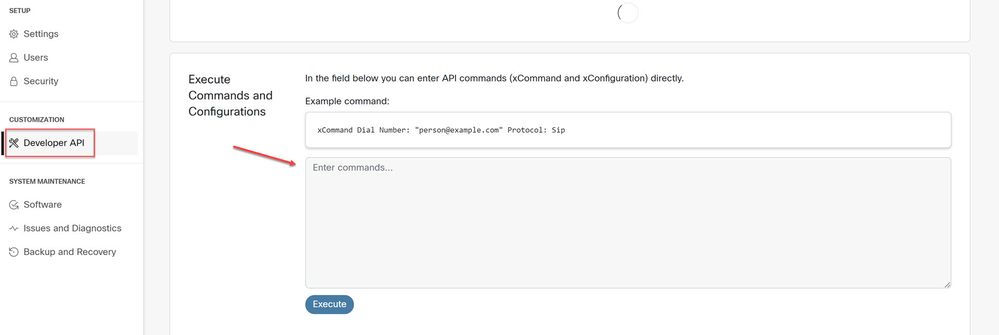 開発者API
開発者API
設定
キャプチャを開始します。
xcommand logging extendedlogging start packetdump:<1つ選択> PacketDumpRotateSize:<1つ選択>
(オプションはfull、fullrotate、limited)
例:
xcommand logging extendedlogging start packetdump:full <すべてを3分間キャプチャします。
xcommand logging extendedlogging start packetdump:limited <キャプチャするデータが限られています。 Real-Time Transport Protocol(RTP)をキャプチャしません。
xcommand logging extendedlogging start packetdump:fullrotate <は、最長1時間すべてをキャプチャします。12MBはそれぞれ、最後の2つのpcapファイルのみを保持します。
xcommand logging extendedlogging start packetdump:fullrotate packetdumprotatesize:Large <は最大1時間、各150MBをキャプチャし、最後の2つのpcapのみを保持します。
キャプチャを停止します。
xcommandロギング拡張ロギング停止
(フルまたは制限付きのキャプチャでは必要ありませんが、完全回転は停止しない限り1時間実行されます)
トレースを収集します。
コーデックのGUIにログインするか、Control Hubから収集して、Runフォルダのパケットキャプチャを見つけます。
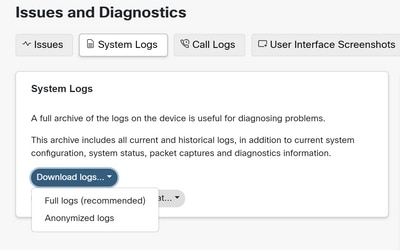 システムログメニュー
システムログメニュー